Jei turite senesnį telefoną, jums gali trūkti vietos saugykloje. The iPhone 6s ir pirmas iPhone SE, seniausi veikiantys įrenginiai iOS 15, pristatomas su tik 16 GB atminties vietos. Netgi 7-osios kartos „iPod Touch“ – produktas, kuris debiutavo ilgai, buvo pristatytas su 32 GB baziniu modeliu. Kaip galite išvalyti „iPhone“ saugyklą, kai turite tiek mažai vietos?
Galbūt esate pasiryžę išlaikyti savo seną telefoną, kol iPhone 14 modeliai bus išleisti šį rugsėjį. Galbūt jums reikės atlaisvinti vietos atsarginiame įrenginyje, kad įdiegtumėte numatomą kūrėjo beta versiją iOS 16, kai ji bus išleista šį birželį.
Kad ir kaip būtų, skaitykite toliau, kad išvalytumėte „iPhone“ ir „iPad“ saugyklą.
Ką daryti, kai „iPhone“ saugykla pilna
Prieš pradėdami, pažiūrėkite, su kuo dirbate. Eiti į Nustatymai > Bendrieji > iPhone saugykla kad pamatytumėte, kas užima jūsų vietą ir kiek reikia išvalyti.

Ekrano kopija: D. Griffin Jones / Mac kultas
Kaip sutaupyti vietos „iPhone“ ištrinant arba išsiunčiant programas
Bakstelėkite bet kurią programą ir gausite parinktį ją ištrinti. Tiesiog paspauskite Ištrinti programą mygtuką. Arba galite pasirinkti iškrauti programas, kurias atidarote retai. Tai mažiau nuolatinė nei programų pašalinimas. Užuot ištrynę viską, kas yra programoje, ji saugo visus asmeninius duomenis, pvz., prisijungimo informaciją, žaidimo eigą ar talpykloje saugomus duomenis. Tokiu būdu, kai atidarote jį dar kartą, jums nereikia pradėti nuo nulio.

Ekrano kopija: D. Griffin Jones / Mac kultas
Bakstelėkite Įgalinti iš šio ekrano, kad jį įjungtumėte. Jei nematote, grįžkite į Nustatymai > „App Store“. ir įjungti Atsisiųskite nenaudojamas programas.
Turėkite omenyje, kad tai daro ištrinkite programėlę iš telefono, todėl neištrinkite programų, kurias jums gali prireikti pasiekti ten, kur galbūt neturite gero ryšio – viešojo transporto programėlės, bilietų ir renginių programėlės, oro linijų programėlės.
Saugūs statymai yra žaidimai, pvz Asfaltas 8, kuris mano telefone užima kelis gigabaitus. (Prisimenate, kai programos turėjo būti apribotos iki 150 MB, kad būtų galima atsisiųsti per korinį ryšį?)
Kaip sutaupyti vietos „iPhone“ su nuotraukomis
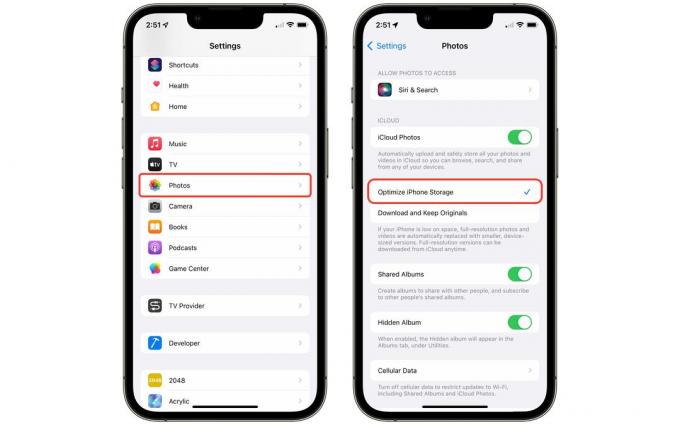
Ekrano kopija: D. Griffin Jones / Mac kultas
Grįžti į Nustatymai > Nuotraukos (slinkite keliais puslapiais žemyn), kad galėtumėte tvarkyti nuotraukų biblioteką. Negaliu rekomenduoti įjungti „iCloud“ nuotraukos pakankamai. „iCloud“ saugykla yra labai pigi – vos 1 USD per mėnesį yra pakankamai vietos visos bibliotekos ir duomenų atsarginėms kopijoms daugumai žmonių.
Įjungę „iCloud Photos“, pasirinkite Optimizuokite „iPhone“ saugyklą. Jei pirmą kartą įjungę „iCloud Photos“, prireiks laiko, kol ši saugykla išsivalys. Bibliotekos įkėlimas į „iCloud“ neįvyks per kelias minutes, jei jau turite daugybę nuotraukų ir vaizdo įrašų. Tai gali užtrukti net dienas. Prijunkite telefoną, palikite jį įjungtą „Wi-Fi“ ir įkėlimas bus tęsiamas fone.
Kaip sutaupyti vietos „iPhone“ naudojant „Messages“.
Pačios tekstinės žinutės beveik neužima vietos. >99,9 % vietos yra vaizdo įrašuose, nuotraukose ir failuose.

Ekrano kopija: D. Griffin Jones / Mac kultas
Eikite į Nustatymai > Bendrieji > iPhone saugykla > Žinutės ir bakstelėkite Vaizdo įrašai norėdami pamatyti geriausius vietos užimančius vaizdo įrašus. Galite bakstelėti vaizdo įrašą, kad jį peržiūrėtumėte. Kadangi esu neoficialus savo šeimos filmuotojas, dauguma čia esančių vaizdo įrašų jau yra mano nuotraukų bibliotekoje, todėl galiu patogiai ištrinti svarbiausius elementus iš pranešimų.

Ekrano kopija: D. Griffin Jones / Mac kultas
Jei yra vaizdo įrašas, kurį norite išsaugoti savo bibliotekoje, bakstelėkite bendrinimo mygtuką ir bakstelėkite Išsaugoti vaizdo įrašą.
Braukite dešinėn ant bet kurio sąrašo elemento, kad jį ištrintumėte, arba bakstelėkite Redaguoti norėdami pasirinkti keletą.
Norėdami grįžti atgal ir bakstelėkite Nuotraukos, GIF ir lipdukai, ir Kita Norėdami išvalyti nuotraukas, GIF ir failus tokiu pačiu būdu.
Taip pat galite paliesti Populiariausi pokalbiai norėdami ištrinti visą pranešimų istoriją su konkrečiu asmeniu. Nerekomenduoju to daryti, nes vertinu pokalbių istoriją, kurioje galima ieškoti, bet jei norite, galite tai padaryti.
Kaip sutaupyti vietos „iPhone“ naudojant muziką
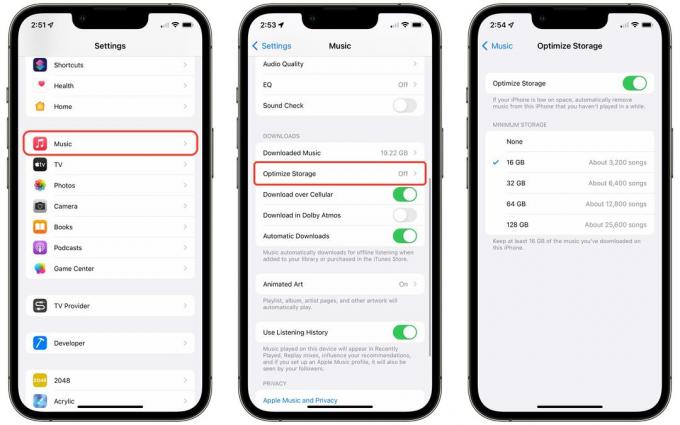
Ekrano kopija: D. Griffin Jones / Mac kultas
Muzika taip pat turi galimybę optimizuoti saugyklą. Eiti į Nustatymai > Muzika > Optimizuoti saugyklą ir įjungti Optimizuokite saugyklą. Taip išliks tik dažnai klausoma muzika.
Bet jei turite labai didelę muzikos biblioteką, galbūt nenorėsite, kad jūsų telefonas iškrautų tiek daug jos. Žemiau pasirinkite parinktį Minimali saugykla kad būtų bent 16 GB ar daugiau.
Kaip sutaupyti vietos iPhone naudojant podcast'us

Ekrano kopija: D. Griffin Jones / Mac kultas
Yra nauja iOS 15.5 funkcija, leidžianti automatiškai apriboti telefono bibliotekoje saugomų internetinių transliacijų epizodų skaičių. Tai galite įjungti grįžę į Nustatymai > Tinklalaidės > Automatiškai atsisiųsti.
Pasirinkus limitą, telefonas parodys, kiek serijų bus pašalinta. Bakstelėkite Pašalinkite ## atsisiuntimus juos išvalyti.
Norėdami sužinoti daugiau, pavyzdžiui, kaip konfigūruoti skirtingus konkrečios laidos nustatymus, skaitykite apie tai išsamiau mano ankstesniame straipsnyje čia.


